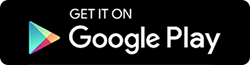Решено: ошибка «SIM-карта не обнаружена» на Android
Опубликовано: 2020-10-16С развитием технологий наш телефон стал камерой, музыкальным автоматом, видеоплеером, игровой приставкой, часами и многим другим. Тем не менее, по-прежнему основное использование телефона - позвонить кому-то. А чтобы кому-то позвонить нужна сим-карта. Но что, если вы просто берете телефон, чтобы позвонить кому-то, и видите ошибку «SIM-карта не обнаружена». Разве это не расстраивает? Это действительно так. Поэтому в этой статье мы обсудим все возможные шаги по устранению этой проблемы.
Что вызывает ошибку «SIM-карта не обнаружена»?
Поверьте, вы не одиноки, кто сталкивается с этой ошибкой. В этом мире есть несколько других пользователей, которые тоже столкнулись с этой ошибкой на своем телефоне Android. Кроме того, нет конкретной причины ошибки, при которой SIM-карта не обнаружена, однако некоторые распространенные причины ошибки приведены ниже:
1. SIM-карта отсоединена от слота.
2. Измените настройки APN.
3. Неисправное или глючное приложение.
4. Неправильный выбор сети
Поэтому мы рассмотрим каждую из причин и предоставим исправление, чтобы ошибка могла быть устранена как можно скорее.
Как исправить ошибку «SIM-карта не обнаружена» на Android
К счастью, решение этой проблемы не так сложно, как кажется. Поэтому для начала мы попробуем некоторые базовые исправления, а затем постепенно перейдем к расширенным. Итак, без лишних слов, давайте углубимся в руководство по устранению неполадок.
Читайте также: Все, что вам нужно знать об атаке с подменой SIM-карты
Перезагрузите телефон
Простое, но мощное решение, которое работало для большинства распространенных проблем и ошибок. Таким образом, если ошибка отсутствия SIM-карты вызвана временным программным сбоем, то перезагрузка телефона устранит эту ошибку.
1. Нажимайте кнопку питания, пока на экране не появятся параметры питания.
2. Теперь из доступных вариантов нажмите «Перезагрузить», чтобы перезагрузить телефон Android.
3. Надеюсь, теперь ваше устройство может обнаружить SIM-карту.
Примечание. Если перезагрузка телефона не помогает, выключите телефон, подождите 30-45 секунд и снова включите его.
Включить/отключить режим полета
Поскольку мы все хорошо разбираемся в использовании режима полета, при его включении отключаются все ваши активные соединения, будь то мобильная сеть, Wi-Fi или Bluetooth. Итак, еще один метод, который нам нужно попытаться исправить, — это включение режима полета.
Чтобы включить режим полета, проведите вниз по панели уведомлений и коснитесь значка режима полета, чтобы включить его. Теперь он отключит все активные соединения. Подождите несколько секунд, например 30-40 секунд, и снова нажмите на значок режима полета, чтобы отключить его.
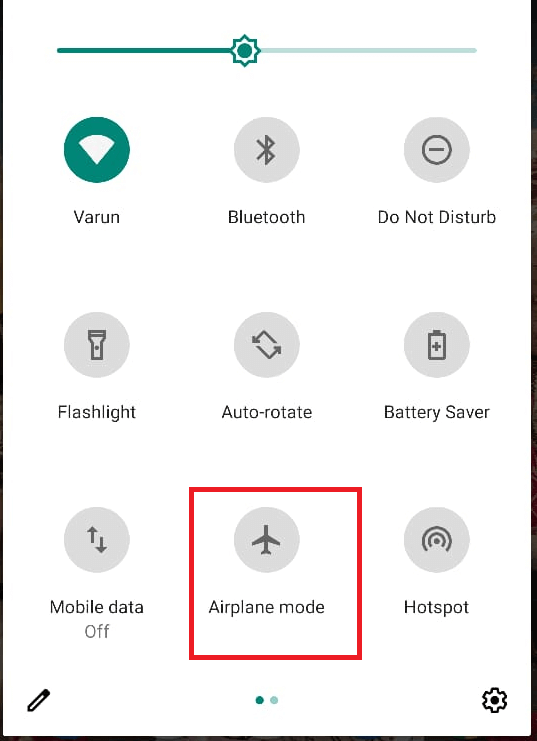
Как только вы отключите режим полета, устройство снова начнет искать сеть, и, надеюсь, ошибка будет исправлена.
Попробуйте извлечь SIM-карту из телефона
Вы или кто-то еще (особенно ребенок) уронил свой телефон, и сразу после этого вы начали получать эту ошибку? Если ответ да, то существует высокая вероятность того, что SIM-карта перемещена из своего первоначального выделенного слота/места. И то же самое приводит к ошибке не обнаруженной SIM-карты. Теперь, чтобы решить эту проблему, все, что вам нужно сделать, это выключить мобильный телефон, нажав и удерживая кнопку питания, а затем вытащить лоток для SIM-карты с помощью штифта для извлечения SIM-карты. Теперь извлеките SIM-карту из слота, а затем вставьте ее обратно. Верните лоток для SIM-карты в исходное положение и нажмите кнопку питания, чтобы перезагрузить устройство.
Если проблема вызвана отсоединением SIM-карты от слота, она будет устранена, и вы сможете без проблем использовать свое устройство.
Включите SIM-карту
Вы можете подумать, что вы действительно включаете и выключаете свои SIM-карты. Что касается использования SIM-карты, все, что вам нужно сделать, это вставить ее в слот для SIM-карты, и ваша SIM-карта готова к совершению звонков. Но да, в вашем телефоне Android есть настройка для отключения SIM-карты. Поэтому, прежде чем продолжить, сначала убедитесь, что вы не выключили свою SIM-карту.
Для этого выполните шаги, указанные ниже:
1. Откройте приложение «Настройки» на своем устройстве и нажмите «Сеть и Интернет».
2. В разделе «Сеть и Интернет» коснитесь параметра «SIM-карты» и на следующем экране убедитесь, что SIM-карта включена.
3. Если она выключена, коснитесь ползунка рядом с SIM-картой, чтобы включить SIM-карту.
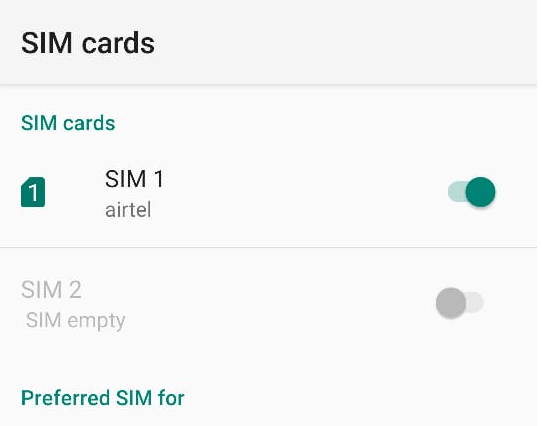
Если вы используете на своем устройстве две SIM-карты, вы можете управлять (отключать/включать) свою SIM-карту с этого экрана.
Переключите сетевой режим на автоматический
Хотя сетевой режим по умолчанию установлен на Авто. Но из любопытства, если вы нырнули в настройки и случайно поменяли сеть на несуществующую, то это приведет к ошибке не обнаружена SIM-карта. Чтобы снова изменить сетевой режим на автоматический, выполните следующие действия:
1. Откройте приложение «Настройки» на своем устройстве и нажмите «Сеть и Интернет».
2. В разделе «Сеть и Интернет» нажмите «Мобильная сеть».
3. Теперь на экране настроек сети нажмите «Дополнительно».
4. Теперь немного прокрутите и в разделе «Сеть» включите кнопку рядом с «Автоматически выбирать сеть».
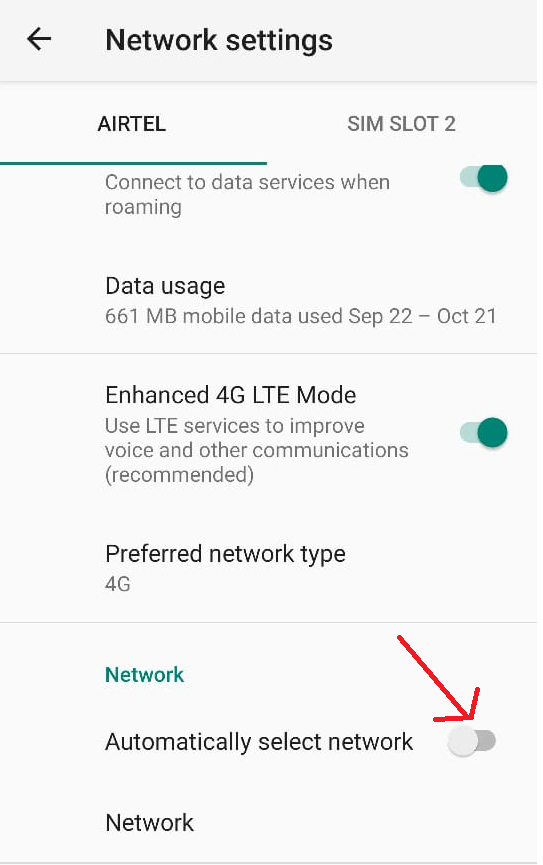
Теперь вы будете автоматически зарегистрированы в сети и, надеюсь, это исправит ошибку неопределения SIM-карты. Если проблема не устранена, следуйте следующему методу.

Читайте также: Как включить режим разработчика на Android
Выберите правильного сетевого провайдера
Если сеть, к которой вы в данный момент подключены, отличается от той, которая выбрана в сетевых настройках устройства, то велика вероятность того, что вы получите ошибку об отсутствии SIM-карты. Чтобы убедиться, что обе сети одинаковы, выполните следующие действия:
1. Откройте приложение «Настройки» на своем устройстве и нажмите «Сеть и Интернет».
2. В разделе «Сеть и Интернет» нажмите «Мобильная сеть».
3. Теперь на экране настроек сети нажмите «Дополнительно».
4. Теперь прокрутите немного, и в разделе «Сеть» вы найдете имя сети. Если он показывает сеть, отличную от той, к которой вы подключены, нажмите «Автоматически выбирать сеть».
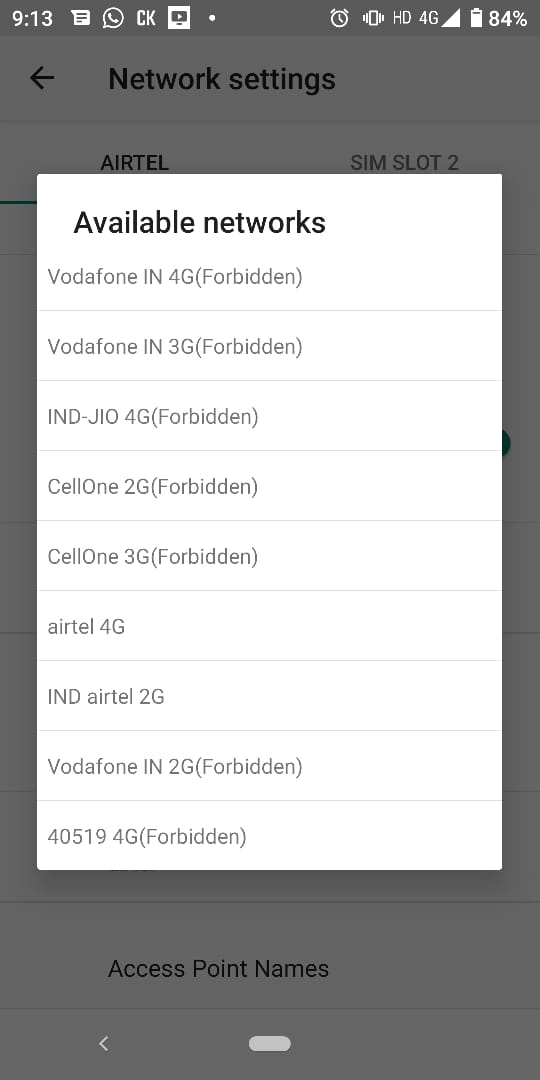
5. Ваше устройство выполнит поиск доступной сети и предоставит полный список сетей. Нажмите на своего сетевого провайдера. Теперь ваше устройство будет зарегистрировано в сети, и, возможно, ошибка также будет устранена.
Читайте также: Как исправить ошибку аутентификации Wi-Fi на Android
Вручную введите настройки сети APN
Вы пытались зарегистрироваться в сети как автоматически, так и вручную, но сообщение об ошибке все еще сохраняется. Тогда это явный признак того, что используемая вами SIM-карта потеряла связь с сетью, к которой она должна быть подключена. И если это произошло (хотя это самая редкая проблема), вам придется вручную вводить настройки сети APN.
Теперь вы наверняка думаете о том, где взять эти настройки APN. Правильно? Таким образом, ответ заключается в том, что вам нужно либо связаться с вашим сетевым провайдером, либо поискать в Интернете, чтобы проверить, разместил ли ваш сетевой провайдер их в Интернете. Получив настройки APN, выполните следующие действия:
1. Откройте приложение «Настройки» на своем устройстве и нажмите «Сеть и Интернет».
2. В разделе «Сеть и Интернет» нажмите «Мобильная сеть».
3. Теперь на экране настроек сети нажмите «Дополнительно».
4. Теперь немного прокрутите и нажмите «Имена точек доступа».
5. Нажмите на знак «+», расположенный в правом верхнем углу, и введите значение, предоставленное вашим сетевым провайдером, на следующем экране. После этого перезагрузите устройство.
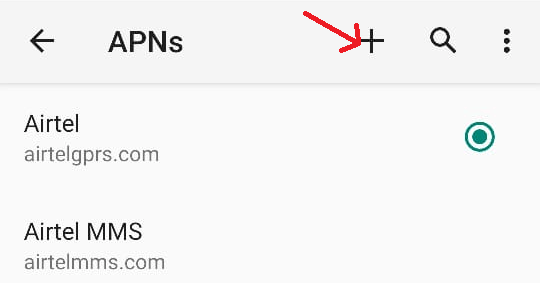
6. Как только ваше устройство перезагрузится, оно автоматически зарегистрируется в сети, и вы больше не будете получать сообщение об ошибке «SIM-карта не обнаружена».
Примечание. Сохраните настройки APN, чтобы в случае повторной проблемы вам не пришлось искать или связываться с оператором сети.
Запустите телефон в безопасном режиме
Мы склонны устанавливать несколько приложений из нескольких источников, как надежных, так и ненадежных. Однако приложения, которые мы устанавливаем из ненадежных источников, могут быть опасными, могут конфликтовать с настройками сети и вызывать ошибку отсутствия SIM-карты. Теперь, чтобы исправить это, нам нужно войти в безопасный режим и подтвердить, вызвана ли проблема из-за недавно установленного приложения или нет.
Примечание. Как и другие операционные системы, операционные системы Android также имеют безопасный режим, который вы можете использовать всякий раз, когда у вас возникают проблемы в обычном режиме. Также обратите внимание, что когда вы запускаете свое устройство в безопасном режиме, оно автоматически отключает все сторонние приложения и запускается только с приложениями по умолчанию.
1. Чтобы войти в безопасный режим на Android, нажмите и удерживайте кнопку питания.
2. Теперь из доступных вариантов нажмите и удерживайте кнопку выключения питания.
3. Это покажет вам запрос на перезагрузку в безопасном режиме. Теперь нажмите на кнопку «ОК».
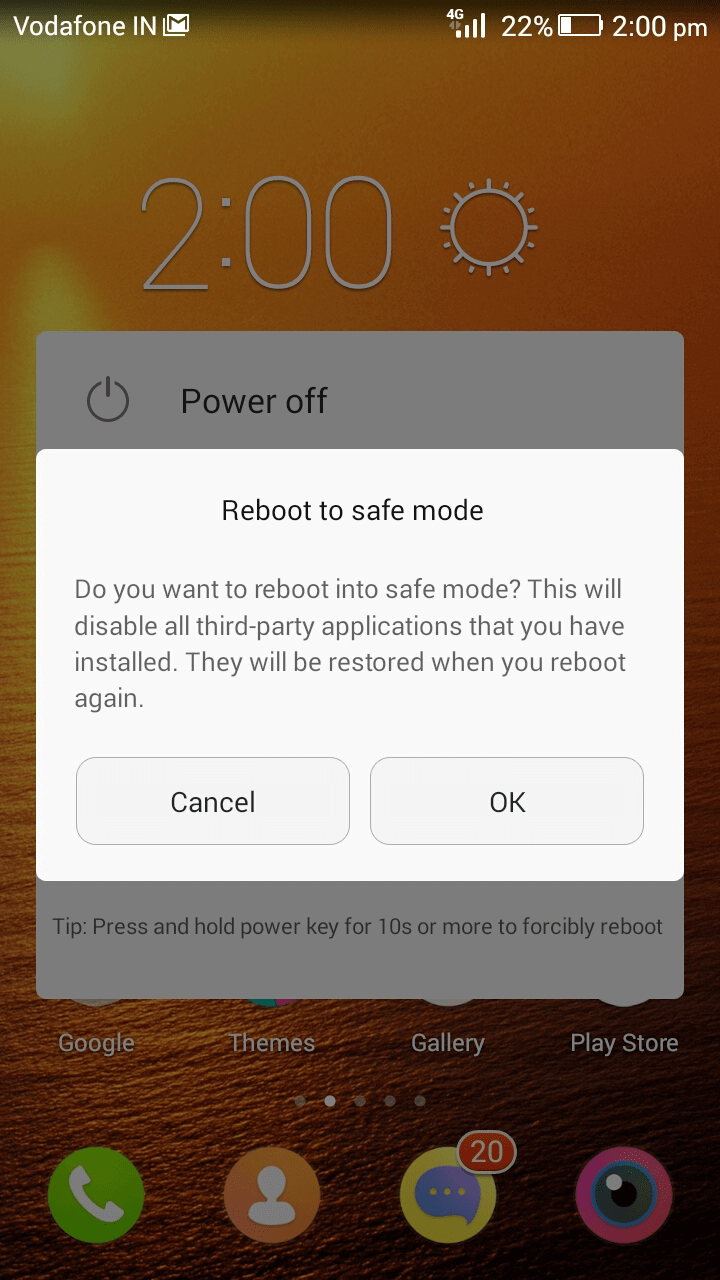
Теперь, когда вы находитесь в безопасном режиме, проверьте, исчезла ли ошибка об отсутствии SIM-карты и правильно ли зарегистрирована ваша SIM-карта в сети. Если это так, это означает, что какое-то стороннее приложение мешает работе сети. Теперь выйдите из безопасного режима и удалите некоторые недавно установленные приложения, чтобы проверить, решает ли это проблему. Вы также можете запустить сканирование на наличие вредоносных программ в приложении Systweak Anti-Malware . Это приложение для обеспечения безопасности Android разработано с использованием передовых алгоритмов, которые автоматически обнаруживают и защищают каждый тип вредоносного контента, который может подвергнуть ваше устройство риску.
Скачать Systweak Anti-Malware
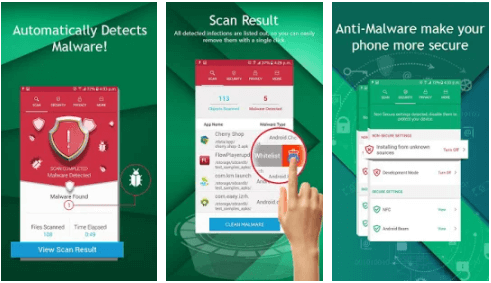
Подведение итогов
Так что, ребята, это все с нашей стороны. Мы надеемся, что описанные выше методы помогли вам исправить ошибку отсутствия SIM-карты на вашем телефоне Android. Не забудьте упомянуть шаг, который помог вам решить проблему, в поле для комментариев ниже. Кроме того, чтобы никогда не было таких замечательных статей по устранению неполадок, мы просим вас поддерживать связь с нами в наших различных социальных сетях.
Рекомендуемые чтения:
Как переместить приложения на SD-карту на Android
Исправить ошибку аутентификации Wi-Fi на Android